XことTwitterは、ソーシャルメディア・プラットフォームの利用状況に基づいて新機能を導入することが多い。タグ、またはメンションは、Twitterが 2009年に導入したユーティリティの1つです。今日は、Xで誰かをタグ付けする方法について、この機能の使い方を説明します。
ツイートやリプライでユーザーの注目を集める方法を学べます。また、この便利な機能について人々が抱く疑問についても詳しく解説しています。
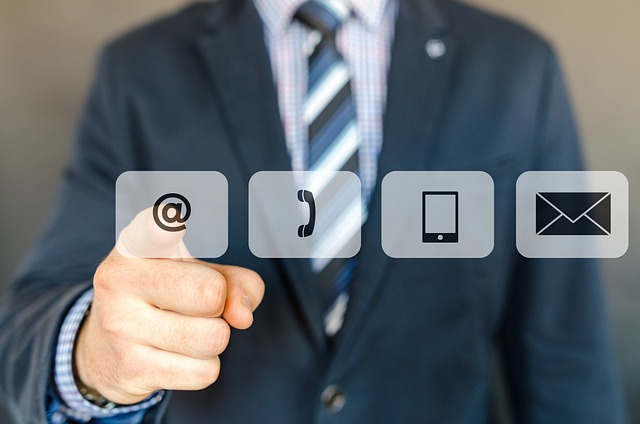
目次
あなたのツイートでXの誰かをタグ付けする方法:最も簡単なTwitterユーザーへの言及方法
あなたがTwitterユーザーをタグ付けしたり、言及したりすると、そのユーザーにそのアクティビティに関する通知が届きます。これは、このプラットフォーム上で人と会話を始めるための優れた機能です。ツイートで誰かをタグ付けする方法はこちら:
- デスクトップブラウザまたは公式モバイルアプリの新しいタブで、TwitterことXにアクセスする。
- デスクトップブラウザの場合は、左側のクイックナビゲーションパネルで「投稿」ボタンを左クリックします。モバイルアプリには、プラスマークのフローティングアクションボタンがあります。タップすると、画面にメニューが表示されます。投稿ボタンを選択すると、ツイートまたは投稿コンポーザーが開きます。
- ツイートの内容、つまり投稿で伝えたいことを入力してください。
- 記号とユーザー名を使ってタグ付けできます。ユーザー名またはハンドル名はユニークなIDです。例えば、@NBAを使えば、全米バスケットボール協会(NBA)のX公式アカウントをタグ付けすることになります。
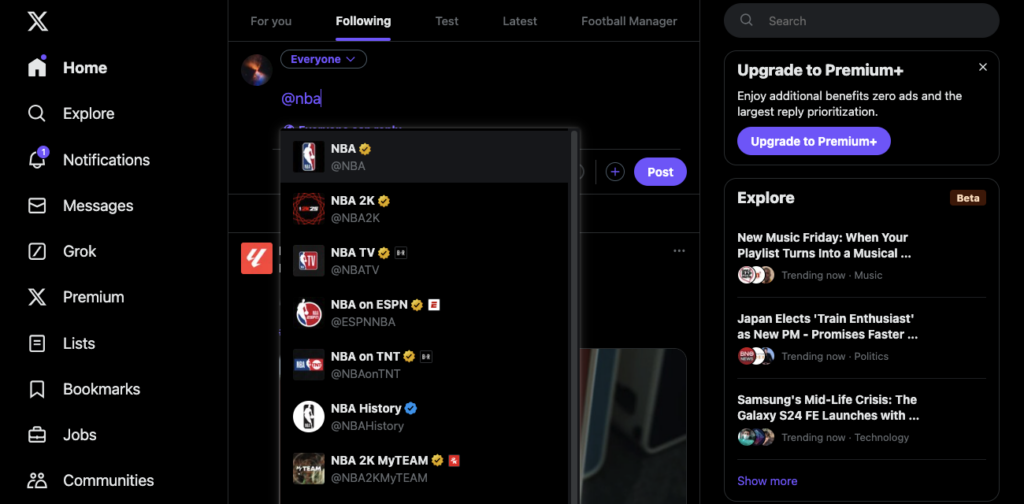
Xツイッターの返信にタグ付けする方法
Xユーザーをタグ付けする2つ目の方法は、返信の中でそのユーザーについて言及することです。相手にあなたのコメントをチェックしてもらうのに便利です。以下のガイドは、返信欄で任意のユーザーをタグ付けする方法を示しています:
- Xアカウントにサインインし、ホームページにアクセスしてください。他のユーザーの投稿が表示されるタイムラインです。
- 作者や他のユーザーと会話を始めたい投稿を探す必要がある。
- モバイルアプリの場合は、投稿の下にあるチャットバブルのアイコンをタップして、返信コンポーザーを開きます。デスクトップの場合は、ツイートの下にあるチャットバブルのアイコンを左クリックします。また、投稿を左クリックして展開し、画面上部の返信ボタンを左クリックすることもできる。同プラットフォームは、2024年9月下旬にウェブ版にこの機能を導入した。
- 投稿の下に残したいコメントを書いてください。返信の際、@マークの後にXユーザーネームをつけると、そのユーザーをタグ付けすることができます。
写真にXユーザーをタグ付けする方法
Xでは、写真の中で他のTwitterユーザーについて言及することもできます。次のセクションでは、このソーシャルプラットフォームに画像をアップロードする際にこの機能を使用する方法を説明します:
- Xの公式モバイルアプリを開くか、デスクトップのブラウザでサイトにアクセスする。
- お使いのデバイスでプラットフォームの投稿コンポーザーにアクセスします。デスクトップブラウザを使っている場合は、画面左の投稿ボタンをクリックします。モバイルアプリには、プラスマークのついたフローティングアクションボタンがあります。このボタンをタップし、「投稿」を選びます。
- 山と太陽の輪郭を模したメディアボタンを押す。
- デバイスからXに画像をアップロードします。
- 画像の下に「Tag People」ボタンが表示されます。このボタンをタップして、その人のXハンドルを入力してください。
- 投稿ボタンを左クリックして、ツイートをフォロワーのフィードに公開します。
2024年9月現在、1つの画像に最大10人のXユーザーをタグ付けして投稿することができます。この閾値を超えると、プラットフォームはそれ以上の人を言及することを許さない。
特定のユーザーの横に「@ユーザー名は写真にタグ付けできません」と表示されていませんか?これらのユーザーは、設定ページでフォトタギングオプションを無効にしているため、画像内で言及することができません。
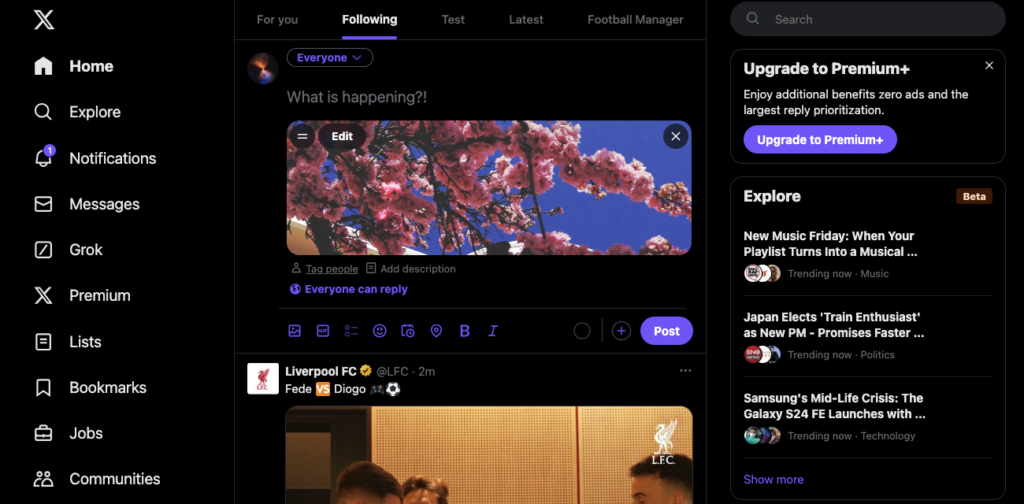
リツイートに誰かをタグ付けできますか?
いいえ、リツイートで誰かをタグ付けすることはできません。投稿をリツイートまたはリポストすると、プラットフォームはそのツイートをすぐに共有します。リポストに返信できる人をコントロールすることはできません。
しかし、引用投稿機能を使えば、他のユーザーをタグ付けすることができます。引用投稿では、ツイートを公開する前に、相手のツイートについてコメントや意見を加えることができます。引用投稿とタグ付けの方法はこちら:
- デスクトップブラウザまたは公式モバイルアプリでXのウェブサイトへ。
- フォロワーと共有したい投稿を見つける。
- 投稿の下にあるリポスト(リツイート)ボタンを左クリックする。リツイートボタンは、2つの矢印が正方形に並んでいるような形をしています。
- ドロップダウンメニューから「Quote Post」を左クリックします。
- ツイートの内容を入力し、@マークとそのユーザーのXユーザー名をタグ付けする。
- 投稿を公開すると、タグ付けした相手に、引用投稿での言及に関する通知が届きます。
1つのツイートでタグ付けできるユーザー数に制限はありますか?
1つのツイートでタグ付けできるユーザー数には制限があります。2024年9月現在、1つの投稿で言及できるユーザー数は50人までです。
しかし、普通のユーザーであれば、この制限を超えることはできないかもしれない。すでにご存知かもしれませんが、1つのツイートには280文字以上を含めることができません。ユーザーネームは15文字まで、@マークは1文字です。
その結果、投稿にユーザーをタグ付けする場合、最大16文字を使用することができる。

投稿後にXで誰かをタグ付けする方法:2つの方法を試す
Xに何かを投稿した後、あるユーザーについて言及しそこなったことに気づくのはよくあることです。ツイートがプラットフォーム上で公開された後、タグ付けする方法はありますか?はい、投稿後にXで誰かをタグ付けする方法です。
1.Xプレミアムでユーザーをタグ付け
Xプレミアムに入会すると、ベーシック・ティアでも編集機能を利用できるようになります。これにより、ツイート公開から1時間後に内容を変更することができます。投稿を公開した後、Xで他のユーザーをタグ付けする方法はこちら:
- モバイル・デバイスでプロフィール・ページにアクセスします。デスクトップブラウザでは、左側のナビゲーションパネルにプロフィールボタンが表示されますので、これを左クリックしてアカウントページにアクセスします。Xモバイルアプリでプロフィール画像のアイコンをタップし、クイックナビゲーションメニューから「プロフィール」を選択します。
- 投稿]タブの最初のツイートがあなたの最新の投稿です。ツイートのカードにある三点メニューを左クリックして設定メニューを表示し、「投稿を編集」を選択します。
- ツイートで個人のユーザー名をタグ付けし、「更新」を左クリックして変更を恒久化します。
2.ツイート投稿後にユーザーをタグ付けする簡単な回避策
Xプレミアムを利用していない場合、何かできることはありますか?はい、投稿を公開した後でも、下記のようにユーザーについて言及することは可能です:
- 返信欄にユーザーをタグ付けする:簡単な方法は、投稿の下にコメントとしてユーザー名を記載することです。こうすることで、Twitterユーザーは通知を受け取り、あなたのツイートをチェックすることができます。あなたの返信が最初になるように、この作業は素早く行いましょう。
- 元の投稿を引用投稿する:つ目の解決策は、元のツイートを引用投稿し、ユーザーをタグ付けすることです。最初のツイートが表示されたままなので、まだ機能します。
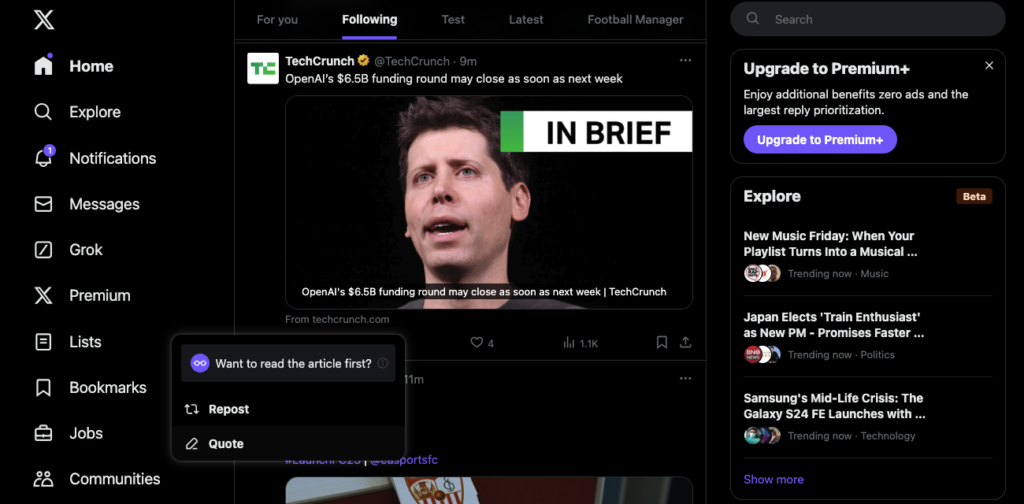
Xでのタグ付けについて知っておくべき3つのこと
ここでは、Xのタグまたは言及機能について知っておくべき3つのことをリストアップします:
- GIFや動画ではタグ付けができません:ソーシャルメディアの巨人では、写真でTwitterユーザーを言及することしかできない。この記事を書いている時点では、GIFと動画にはこの機能はありません。
- あなたはいつでも、あなたについて言及した会話から離れることができます:ツイッターユーザーがあなたのことをツイートで言及すると、通知が届きます。また、同じ投稿の下で会話が交わされると、Twitterはアップデートを送信します。幸いなことに、あなたはそのディスカッションから離れることができ、再びあなたに言及することを防ぐことができます。また、プラットフォームは通知を送信しなくなります。
- 記号の後にスペースを空けてはいけません:記号の後にスペースがない場合のみ、Xはそのテキストをタグとみなします。ユーザー名と記号の間にスペースを空けると、Xは@を特殊文字とみなします。その結果、ユーザーはタグに関する通知を受け取ることができません。

Xユーザーへのタグ付けに関するFAQ
以下のセクションでは、このトピックに関する質問にお答えします:
プライベートアカウントで誰かをタグ付けしたい場合はどうすればいいですか?
フォローしていなくても、Twitterのプライベートアカウントでタグ付けすることができます。やり方は同じで、Xのユーザー名またはハンドルネームと一緒に@マークを使い、そのユーザーについて言及します。
そのユーザーにもあなたの投稿に関する通知が届きます。ただし、プライベートアカウントのユーザーがあなたのプロフィールにタグ付けした場合は、通知は届きません。
あなたのアカウントをブロックしたTwitterユーザーをタグ付けできますか?
あなたのアカウントをブロックしたTwitterユーザーをタグ付けすることはできません。ユーザー名を覚えていたとしても、プラットフォームから通知が届くことはありません。
また、Xでは相手のハンドルネームをすべて入力してもプロフィールは表示されない。しかし、プラットフォームがブロック機能の刷新を計画しているため、これは変更される可能性がある。
ツイッターで誰かをタグ付けできますか?
はい、Twitterでは誰でもタグ付けすることができます。このプラットフォームは、ユーザーが言及機能を使うことを制限していません。しかし、あなたのタグに関する通知を常に受け取るのが嫌な人は、あなたのアカウントをブロックすることができます。また、あなたのプロフィールやツイートをスパムとして報告することもできます。
TweetDeleteで他のユーザーにタグ付けした投稿を素早く削除
あなたの投稿や返信に特定の人の注目を集めるために、プラットフォームの言及機能を使いましょう。ただし、ユーザーは不必要なタグを嫌うので、このユーティリティの使いすぎは避けましょう。
複数の有名人や知名度の高い公人をタグ付けしたものの、何の反応も得られなかった投稿はありませんか?エンゲージメント指標やフォロワー数を増やすために、複数のツイッターユーザーについて言及しようとしませんでしたか?
人々はランダムなタグを好まないので、あなたのアカウントをブロックするかもしれない。あなたのツイートが通報され、プラットフォーム上でのあなたのリーチが減るかもしれません。このようなツイートは不愉快に見えるし、知り合いに見つかると恥ずかしい。
TweetDeleteは、人々のあなたに対する認識を変えてしまう前に、そのようなコンテンツを簡単に削除することができます。カスタムフィルターは、日付範囲、キーワード、ツイートタイプ、ハッシュタグでツイートを見つける。
これらの投稿を素早く削除するための強力な機能がいくつかあります。ツイートの一括削除機能を使えば、無関係なタグが付いたツイートをできるだけ多く削除できます。また、ツイートの自動削除タスクをバックグラウンドで実行することもできます。これは、定期的にあなたをフォローしていないユーザーについてランダムに言及する投稿を削除します。
ツイートの「いいね!」を削除するツールです。また、特に言及のあるツイートが多すぎる場合は、すべての投稿を削除することができます。
Xで誰かをタグ付けする方法についてこのガイドに従った後、必要なときだけこの機能を使うことを忘れないでください。
今すぐTweetDeleteを使って、あなたのTwitterアカウントをディープクリーンし、信頼性に影響を与えないようにしましょう!











